在本文中,我们将了解如何开始使用Docker和Azure。要在本地Dev机器上开始使用Docker,必须安装Docker桌面应用程序。
首先,转到www.docker.com,然后选择“产品”,然后我们将转到Docker Desktop。
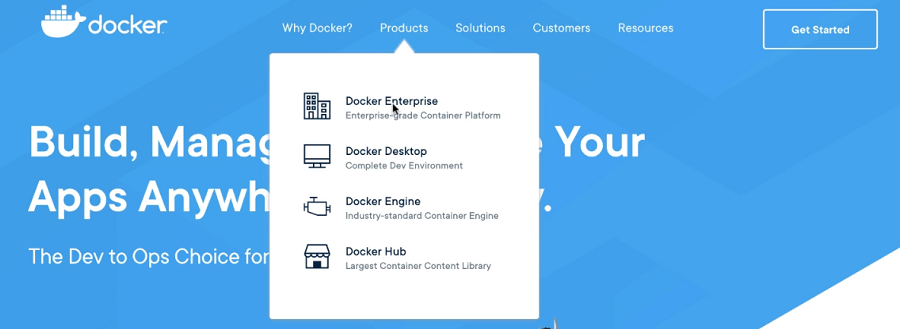
在这里,您将能够为各自的操作系统选择应用程序,无论是Mac的Docker还是Windows的Docker。

下载完安装文件并完成安装过程后,任务栏中应有一个Docker图标。绿色图标表示“ Docker正在运行”。
现在,我们可以验证Docker是否正在运行的另一种方法是打开终端。因此,这里有一个打开的终端,我们将键入以下命令:
docker info这将提供一些有关我们计算机上正在运行的内容的快速信息,如下所示:
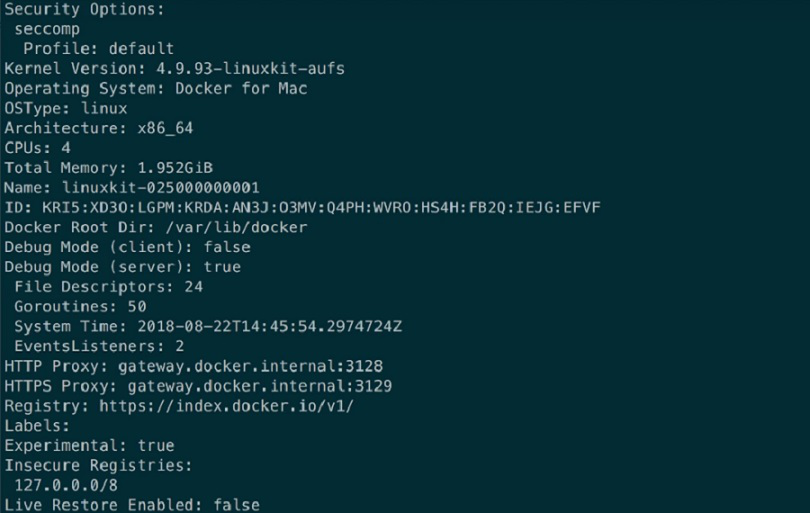
下面给出了我们可以运行以测试的另一个命令:
docker version在这里,我们可以看到有关我们机器上的Docker客户端和服务器的信息。

Docker就是关于图像的。如果键入以下命令,我们应该能够看到我们在计算机上运行的所有映像。
docker images结果如下:

注意:由于我们已经设置并运行了Docker,因此这里已经有一些映像。但是,如果这是您第一次运行Docker,则可能不会在屏幕上看到任何可用内容。
您可以创建自己的图像,甚至可以从在线图像存储库中将其下拉。让我们回到Docker网站。如果我们转到产品并单击“ Docker Hub” , 它应该带我们到这个网站,我们可以在其中搜索各种图像。

在这里,我们将单击“转到Docker Hub”。
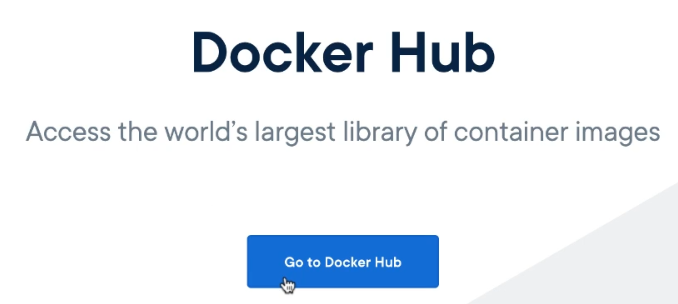
现在,我们将搜索一个aspnetcore映像。
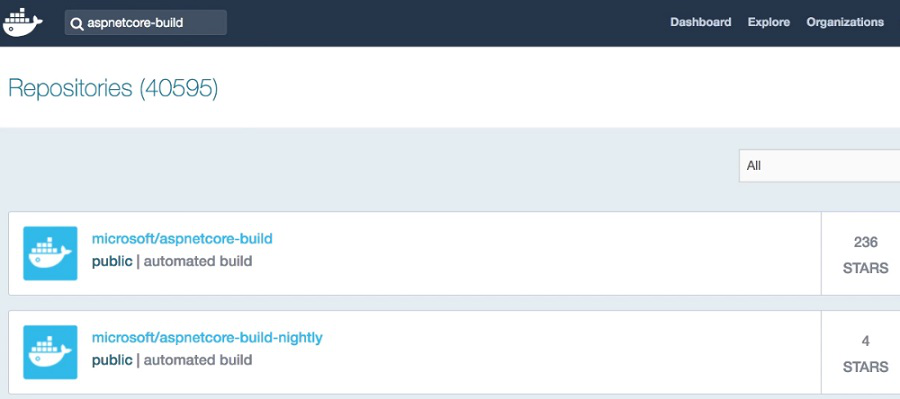
因此,在这里我们可以看到一个表示microsoft / asp.netcore-build的内容,并且我们可以浏览此页面以确切地了解如何使用此图像。

在右侧,我们将复制此Docker命令。这样一来,我们就可以将映像拉到本地计算机上。
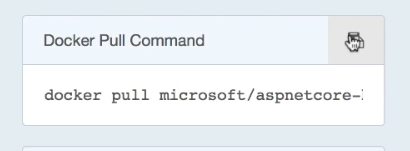
回到我的终端,我们将在命令下面输入要下拉的图像名称:
docker pull [IMAGE NAME]然后,在短短几分钟内,Docker就可以进入该注册表并获取我们需要在我们的Dev机器上本地运行该映像的所有内容。

下载完成后,这意味着如果我们键入以下命令:
docker images我们应该看到刚刚从Docker Hub拉下的microsoft / asp.netcore-build映像。

现在,我们应该能够获取该映像并在本地计算机上创建正在运行的容器。